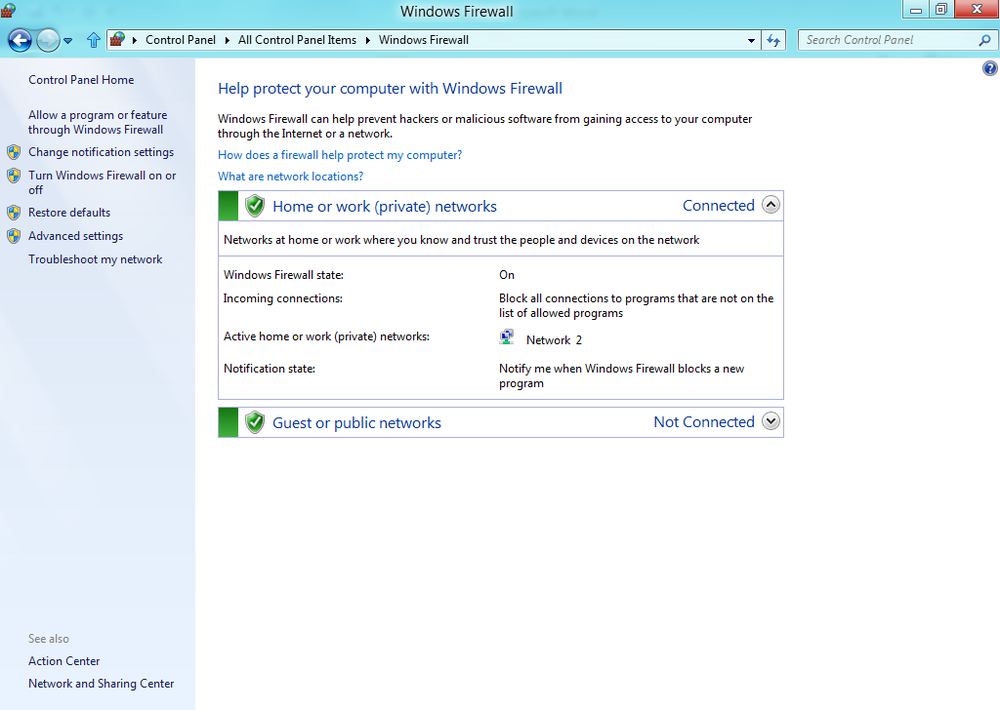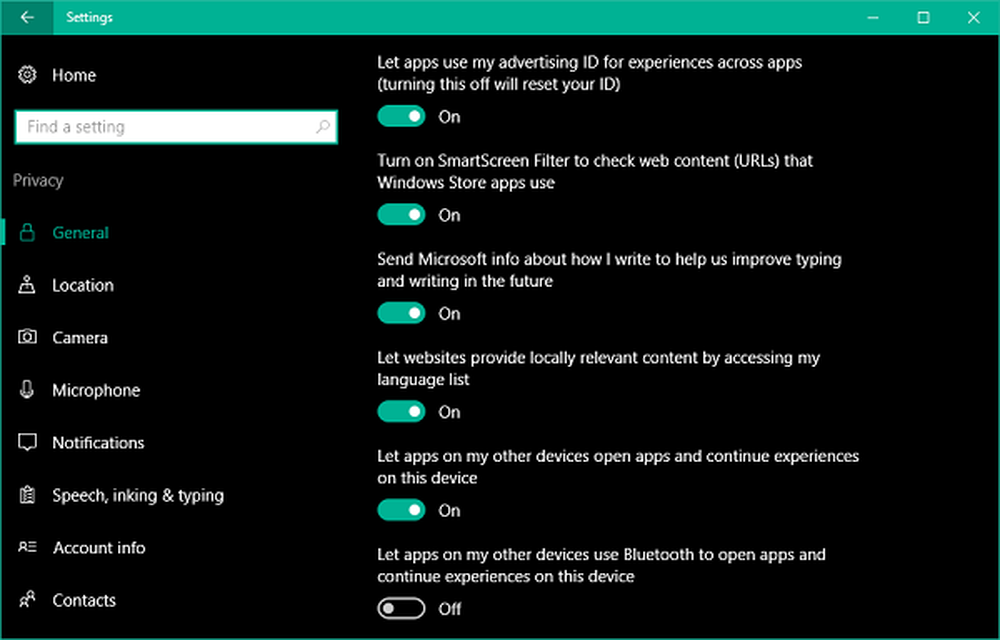So konfigurieren Sie die Proxy Server-Einstellungen in Windows 10 / 8.1

Ein lokaler Proxy-Server kann den Durchsatz Ihrer Breitbandverbindung verbessern und manchmal sogar vor Malware-Infektionen schützen. Deshalb Proxy-Einstellungen eine Schlüsselrolle spielen. Diese Einstellungen informieren einen Browser über die Netzwerkadresse eines zwischengeschalteten Servers, der in einigen Netzwerken (lokal) zwischen dem Browser und dem Internet verwendet wird..
Normalerweise ändern Sie die Proxy-Einstellungen nur, wenn Sie über ein Unternehmensnetzwerk eine Verbindung zum Internet herstellen. Standardmäßig werden von Browsern wie Internet Explorer automatisch Proxy-Einstellungen erkannt. Möglicherweise müssen Sie jedoch manuell einen Proxy mit Informationen einrichten, die von Ihrem Netzwerkadministrator bereitgestellt werden. Microsoft scheint hier eine alternative Option über ein Windows 8.1 / 10-Upgrade angeboten zu haben - anders als in Windows 8. Eine der größten Neuerungen bei den Windows 8.1-Einstellungen und beim Upgrade sind die Proxy-Einstellungen. Dies erleichtert die Konfiguration automatischer und manueller Proxys in Windows 10 / 8.1.
Proxy-Server-Einstellungen in Windows 10 / 8.1 konfigurieren
So konfigurieren Sie die Proxy-Einstellungen in Windows 8.1, Rufen Sie zunächst die Charms-Leiste auf, indem Sie mit dem Mauszeiger auf die linke untere Ecke Ihres Computerbildschirms zeigen oder die Tastenkombination "Win + C" verwenden. Wählen Sie das Symbol "Einstellungen" und wählen Sie die Option "PC-Einstellungen ändern".
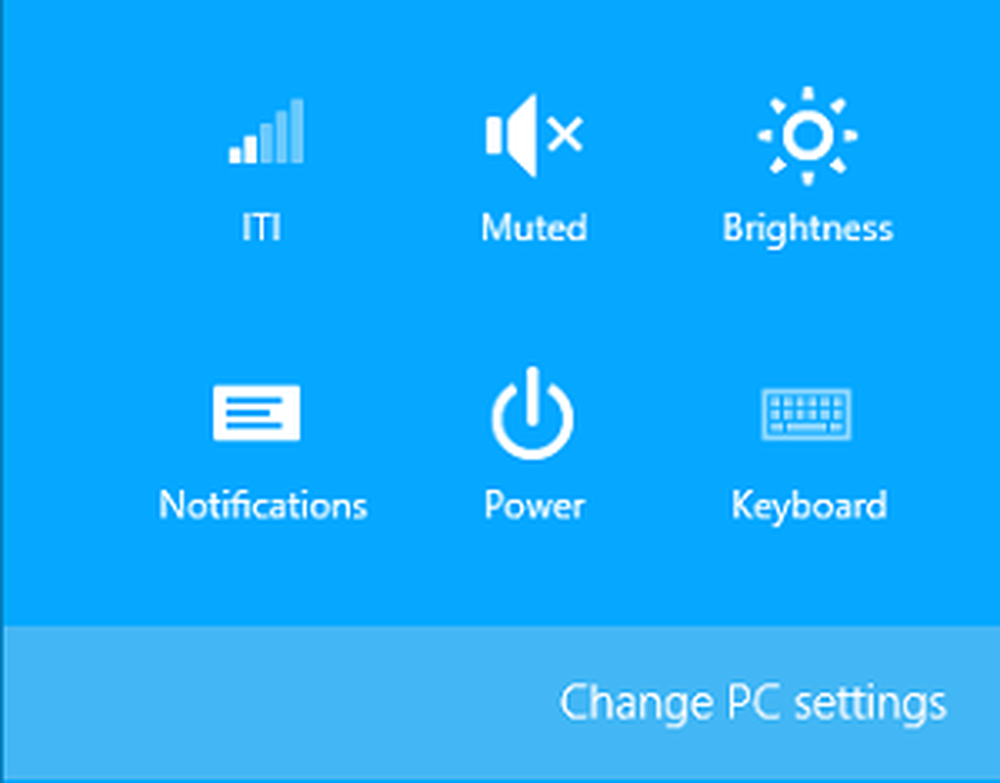
Wählen Sie anschließend im linken Bereich die Option aus, die als 'Netzwerk' lautet. In dieser Kategorie werden die Proxy-Einstellungen ausgeblendet.
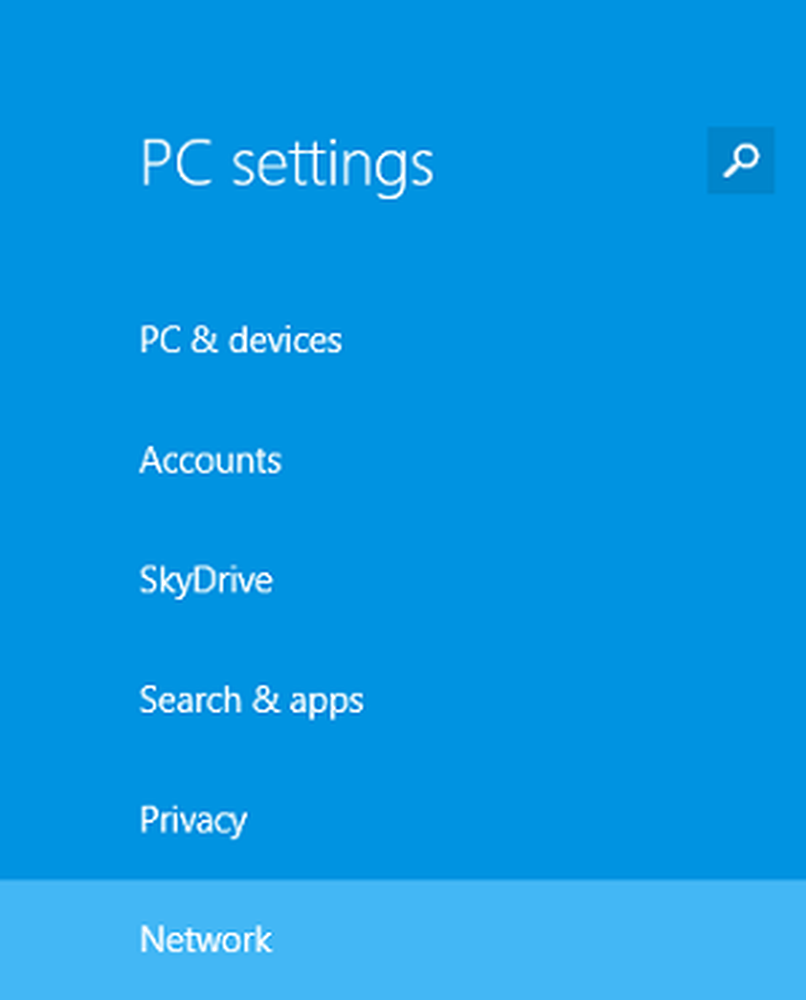
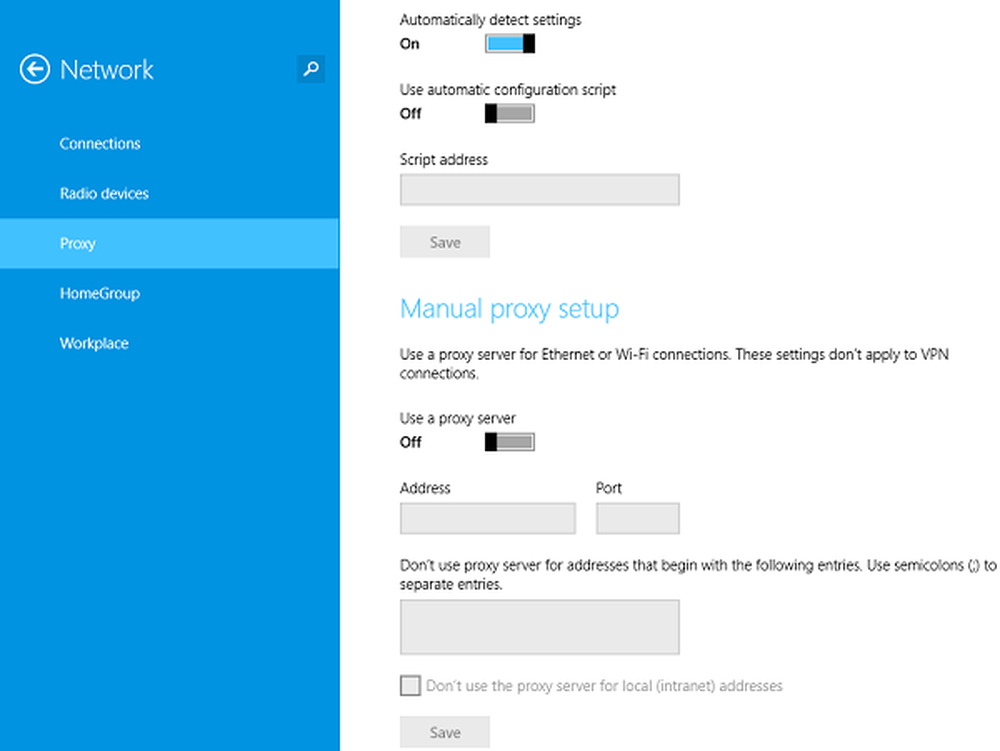
Im Windows 10 Sie können auf diese Einstellungen unter Einstellungen> Netzwerk & Internet> Proxy zugreifen.

Schieben Sie unter diesem Abschnitt die Leiste in die entgegengesetzte Richtung, um die Option "Proxyserver verwenden" zu aktivieren.

Sie können nun fortfahren und die IP-Adresse und den Port Ihres Proxyservers eingeben.
Siehe auch:- Setzen Sie die Internet Explorer-Proxyeinstellungen zurück
- So richten Sie einen Proxy für die Metro-Anwendung in Windows ein.